Un'impressionante ritratto sportivo si distingue non solo per la composizione e l'illuminazione, ma soprattutto per la nitidezza dei dettagli. In questo tutorial ti mostriamo come utilizzare il filtro “Riduci scoiattolo” nella post-produzione delle immagini per nitidire i dettagli delle tue immagini in modo efficace. È un metodo efficace per rafforzare i contrasti e dare quell'ultimo tocco ai tuoi ritratti sportivi.
Principali conclusioni
- Il filtro “Riduci scoiattolo” è eccellente per nitidire i dettagli nelle immagini.
- Un'aggiustamento preciso dei cursori può migliorare ulteriormente il risultato.
- La possibilità di lavorare con i livelli consente un controllo semplice sul grado di nitidezza.
Guida passo-passo
Per nitidire l'immagine con il filtro “Riduci scoiattolo”, segui questi passaggi:
Innanzitutto, riduci tutti i livelli visibili della tua immagine a un solo livello. Puoi farlo utilizzando la scorciatoia “Comando + Maiusc + E”. Dopo questo comando avrai un nuovo livello che riunisce tutti i livelli precedenti. Questa modifica basata sui livelli è importante per assicurarsi che la nitidezza venga applicata all'intera immagine.
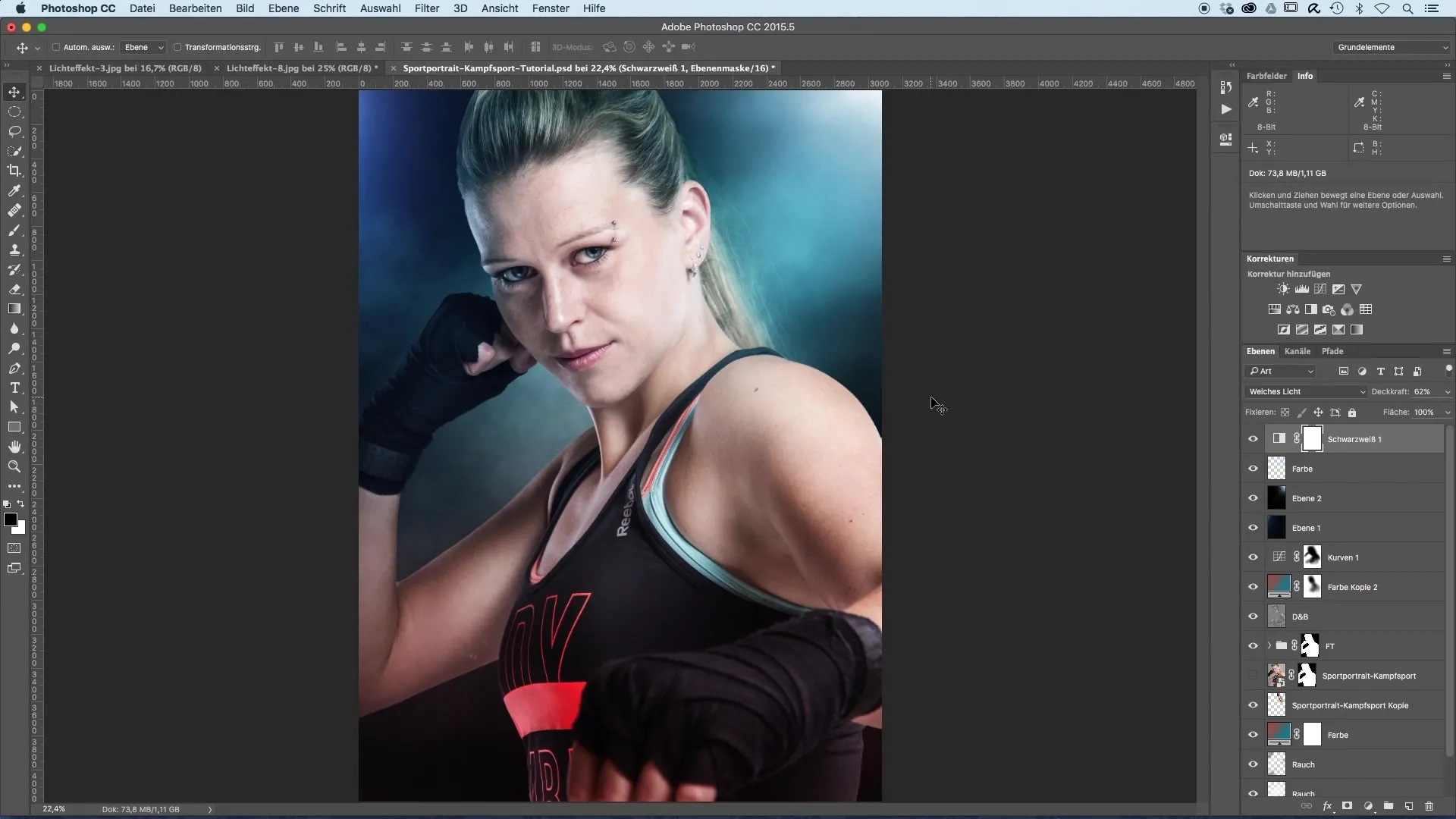
Ora hai la possibilità di ripristinare l'immagine. Vai dunque nel menu “Filtro” e seleziona il filtro per la nitidezza “Riduci scoiattolo”. Questo filtro speciale è stato progettato per correggere le sfocature dell'immagine e può aiutarti a rappresentare meglio il soggetto.
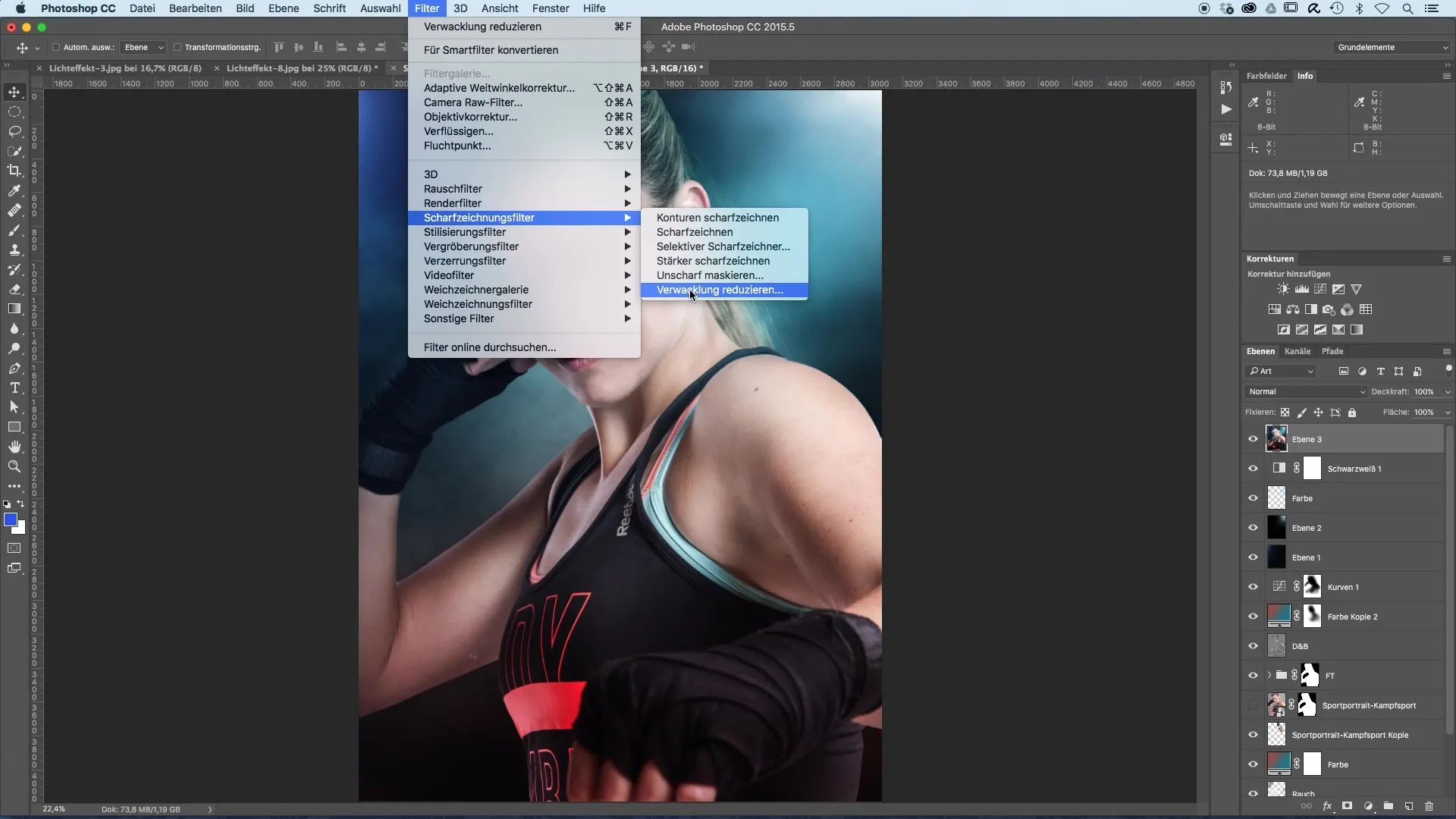
Dopo aver scelto il filtro, si aprirà una nuova finestra di modifica. Qui vedrai un'anteprima della tua immagine. Inizia a effettuare lo zoom nelle aree che ti interessano particolarmente, come gli occhi o la bocca del tuo modello. Questo ti consente di effettuare una regolazione più precisa della nitidezza.
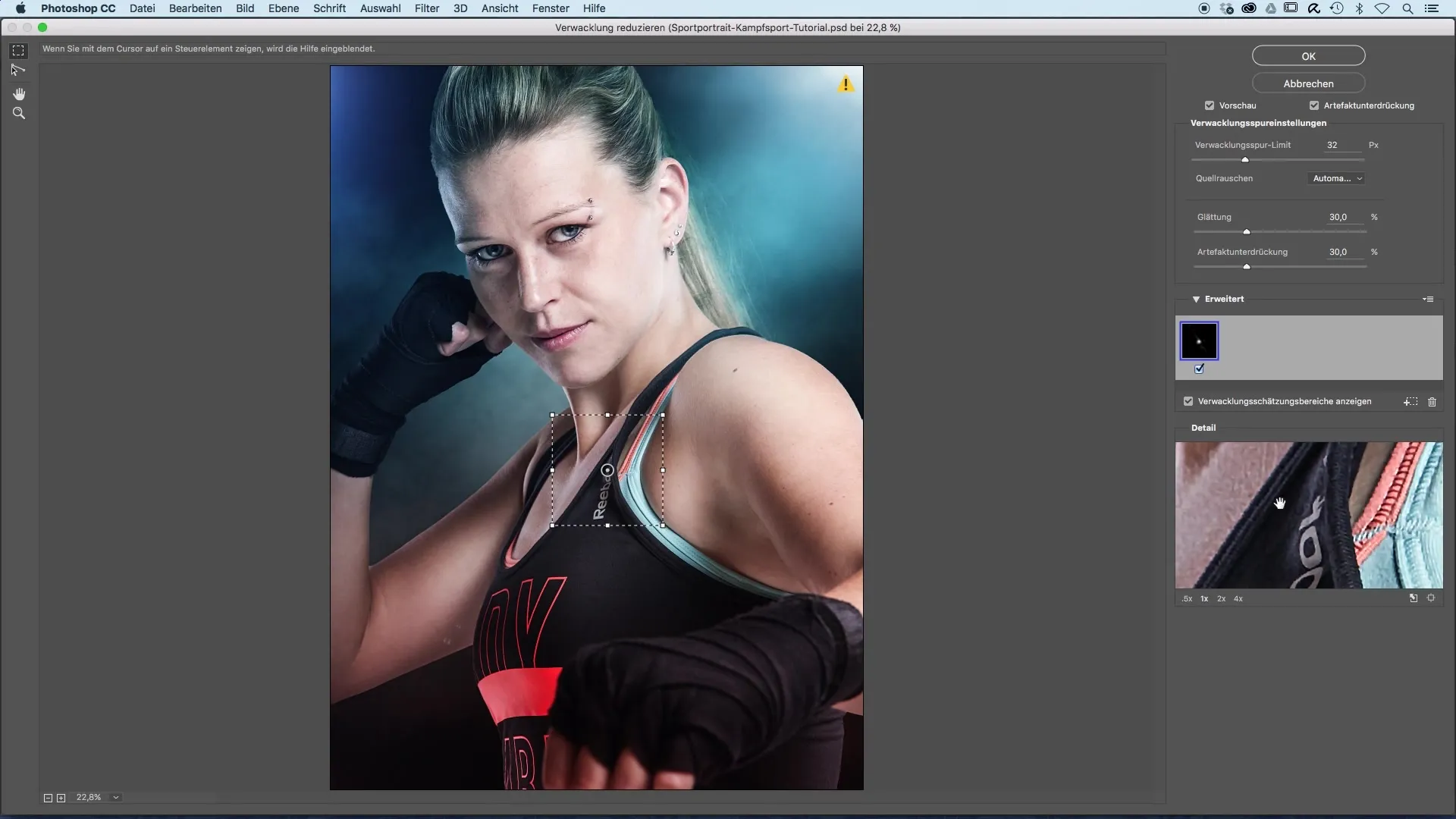
Passando sopra l'immagine, puoi immediatamente vedere gli effetti delle regolazioni della nitidezza. Tieni premuto il mouse sui punti desiderati e osserva come la nitidezza venga modificata dai vari cursori. È impressionante quanto rapidamente i dettagli possano emergere.
Ora hai la possibilità di personalizzare le impostazioni di nitidezza. Inizialmente, la ripristinazione potrebbe sembrare troppo forte, ma puoi facilmente regolare i valori per ottenere il risultato perfetto. Sperimenta con i cursori “Limite di traccia delle vibrazioni”, “Lisciatura” e “Soppressione artefatti” per trovare il miglior livello di nitidezza per la tua immagine.
Il cursore “Limite di traccia delle vibrazioni” ti aiuta a ridurre l'intensità della nitidezza. È importante che questo valore sia ben impostato per evitare un'eccessiva elaborazione. Inoltre, dovresti regolare la lisciatura con cautela per evitare che l'immagine appaia eccessivamente artificiale.
Una comparazione prima e dopo è estremamente utile in questo passaggio. Ti offre un chiaro confronto e ti mostra come la correzione della nitidezza abbia migliorato la qualità dell'immagine. Il risultato può essere sorprendente!
Dopo la regolazione, conferma le impostazioni con “Ok”. Ora l'immagine è stata nitidata. Per adattare l'aggiustamento in modo ideale alla tua immagine, riduci l'opacità del nuovo livello. Un'impostazione del 50 al 60% può spesso creare un aspetto armonioso, senza che la nitidezza risulti eccessiva.
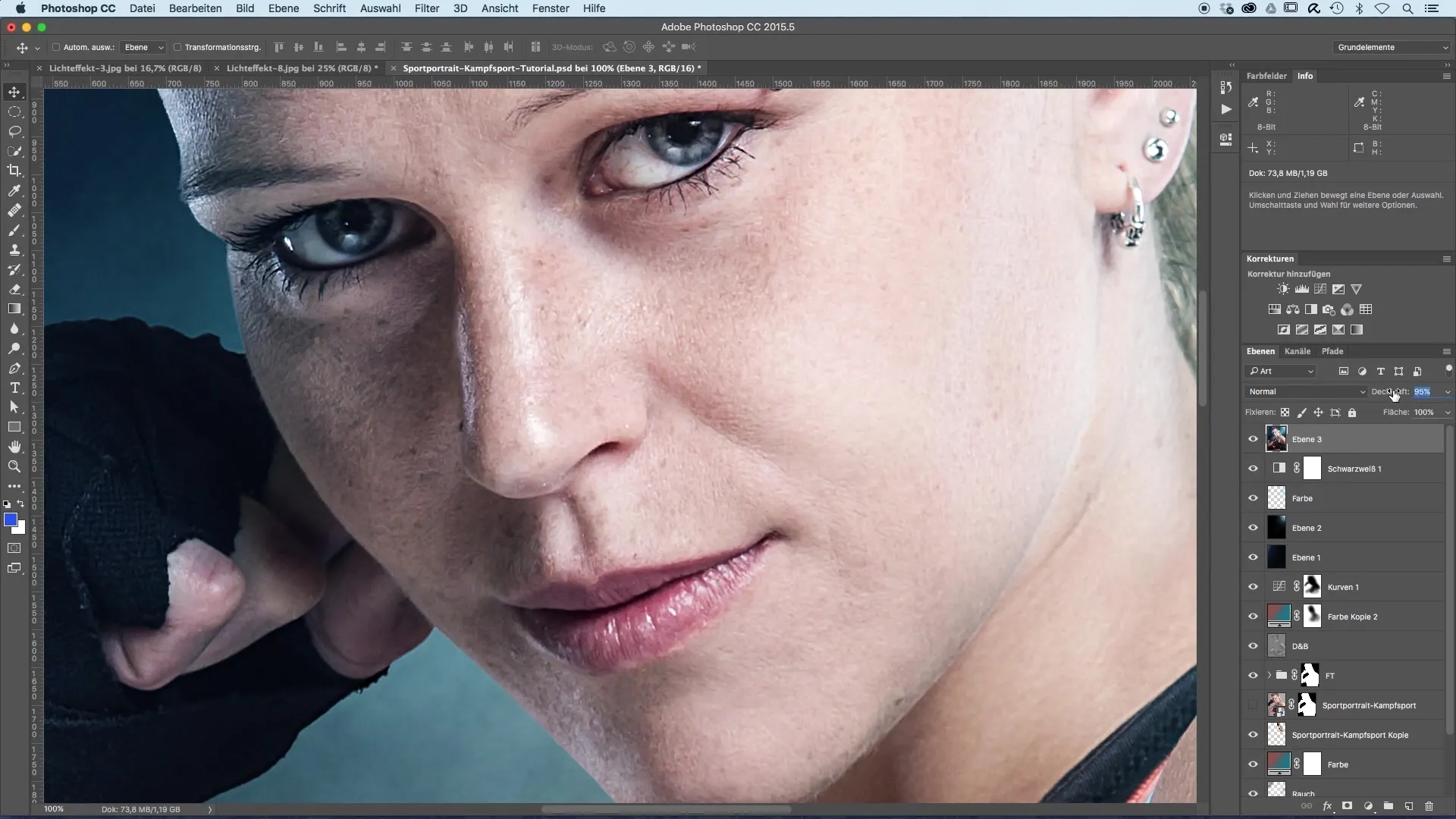
Infine, controlla le aree dell'immagine che ti interessano di più. Fai attenzione a come la nitidezza indirizza lo sguardo dello spettatore, in particolare negli occhi e attorno all'area della bocca. Questi dettagli conferiscono più vita e espressione all'intera immagine.
Ora sei pronto a provare la tecnica sulle tue immagini e scoprire i vantaggi del filtro per te!
Riepilogo – Ottimizzazione delle immagini dei ritratti sportivi: Nitidezza con saggezza
La nitidezza dei tuoi ritratti sportivi è un passaggio cruciale che migliora notevolmente l'impressione della tua foto. Lavorando in modo mirato con il filtro “Riduci scoiattolo” e regolando attentamente i cursori, ottieni risultati ottimali. Devi però prestare attenzione a non esagerare con la nitidezza, per mantenere un aspetto naturale.
Domande frequenti
Quale software viene utilizzato in questo tutorial?In questo tutorial viene utilizzato un software di fotoritocco che offre il filtro “Riduci scoiattolo”.
Come posso applicare il filtro di nitidezza alla mia immagine?Riduci tutti i livelli in un livello unificato e seleziona il filtro di nitidezza “Riduci scoiattolo” dal menu dei filtri.
Cosa posso fare se la mia immagine appare troppo artificiale dopo la nitidezza?Regola i cursori per “Limite di traccia delle vibrazioni” e “Lisciatura” e riduci l'opacità del livello ripristinato.
Ci sono alternative al filtro Riduci scoiattolo?Sì, ci sono diversi filtri di nitidezza, come il filtro Passa alto, che producono risultati diversi.
Quanto spesso dovrei applicare la nitidezza?Dipende dall'immagine; tuttavia, dovresti prestare attenzione a non applicare la nitidezza troppo spesso o eccessivamente.


